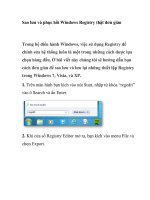Một số "lưu ý" nhỏ về sao lưu dữ liệu, cài đặt và phục hồi Windows ppt
Bạn đang xem bản rút gọn của tài liệu. Xem và tải ngay bản đầy đủ của tài liệu tại đây (355.17 KB, 7 trang )
Một số "lưu ý" nhỏ về sao lưu dữ liệu, cài đặt và
phục hồi Windows
Dưới đây là những điều bạn cần chú ý khi muốn cài lại
window mà không muốn thất thoát dữ liệu quý báu của
mình.
Hiểu được những gì bạn cần
Cảm thấy bực bội vì máy tính chạy chậm chạp, b
ị virus, nhiều
file rác? Bạn quyết định sẽ cài đặt lại hệ điều hành cho máy.
Đó là một quyết định hợp lý, tuy nhiên bạn sẽ phải thu thập
kha khá vấn đề trước khi bắt đầu cài lại máy đấy!
Trước tiên, bạn cần phải xác định xem trong máy tính của
mình có một công cụ phục hồi hay không. Bộ công cụ phục
hồi này sẽ giúp bạn đưa máy tính về nguyên trạng từ nhà sản
xuất và tiết kiệm khá nhiều thời gian cài đặt lại như mới.
Nếu bạn đang sử dụng bộ Windows tích hợp với máy (điển
hình là Laptop), thì nó chắc chắn sở hữu một phân vùng ẩn
trong ổ đĩa cứng. Phân vùng này lưu trữ lại thông tin cần thiết
để có thể phục hồi ổ đĩa cứng của bạn trong điều kiện có thể.
Nhưng nếu cỗ máy của bạn đã được vài năm tuổi, thì bộ công
cụ phục hồi được cài đặt trên đĩa CD hoặc DVD lại là lựa
chọn tốt hơn. Hãy tìm lại những chiếc đĩa đi kèm với bộ máy
lúc bạn mua, có thể sẽ có điều gì đó đáng phải l
ưu tâm. Ngoài
ra, tìm hiểu hướng dẫn của máy để xem họ có tạo sẵn một
phân vùng để khôi phục lại máy tính cho bạn không, và nếu
có thì làm cách nào để có thể truy nhập vào phân vùng ấy.
Nếu bạn nâng cấp hệ điều hành, ví dụ từ WinXP SP1 lên XP
SP2, thì đĩa upgrade chính là một công cụ phục hồi. Trong
trường hợp bạn nhất nhất phải cài lại máy mà không có b
ất kỳ
một công cụ phục hồi nào, mà cũng chả có phân vùng ẩn nào
cả, đồng thời bạn cũng không hẳn là hiểu biết sâu rộng về
máy tính cho lắm, thì hãy liên lạc với nơi mua máy, hoặc nhà
sản xuất.
Sao lưu tất tần tật
Cài lại Windows cũng không phải là xong. Cho dù có bao
nhiêu dữ liệu đã được bạn bảo tồn đi nữa thì bạn vẫn sẽ phải
cài thêm một lô một lốc những phần mềm phụ trợ như văn
bản, bảng tính hoặc driver vì hầu như tất cả những "thứ" này
đều được mặc định cài vào ổ C…
Vậy tại sao không tạo ra một bản lưu cho những gì bạn cần?
Ghost lại máy tính lúc vừa mới cài xong là một ý tưởng tốt.
Công việc này nghĩa là, bạn sẽ tạo ra một hình ảnh copy hoàn
hảo từ những gì bạn có trong máy vi tính, cho dù là… file rác
vào thời điểm bạn tạo. Sau này nếu có sự cố gì, bạn chỉ cần
phục hồi là toàn bộ trở lại từ lúc bạn tạo ra hình ảnh copy ấy.
Tuy nhiên Ghost lại máy cũng đồng nghĩa với việc những tài
liệu bạn đang sử dụng từ thời điểm tạo file copy đến lúc máy
gặp vấn đề sẽ không còn. Bởi vậy, lưu ý Ghost lại hoặc là lúc
mới cài lại máy, hoặc là lúc mà b
ạn thực sự cần những dữ liệu
của thời điểm nào đó.
Đối với những tài liệu quan trọng mà bạn không thể lưu trữ
trên mạng Internet vì lý do bảo mật, bạn có thể tạo một phân
vùng riêng trong máy của mình để tiện cho việc sau này phục
hồi. Cách thứ hai là tìm một thiết bị lưu trữ di động, copy dữ
liệu qua đó để bảo vệ những gì mà bạn cần.
Cài đặt Windows
Một vài chú ý khi bạn cài lại máy. Đó là nếu bạn chỉ là cài đè
lên hệ điều hành cũ mà không phải cài mới, rất nhiều file rác
của hệ điều hành cũ vẫn còn tồn tại. Hãy dùng phần mềm
chuyên dụng như Revo Uninstall để dọn dẹp sạch sẽ. Đôi khi
những gì bạn thấy không phải là file rác, mà chính là những
files mà hệ thống tự động sao lưu lại nếu nó thấy cần thiết. Ví
dụ như ở Windows 7, bạn không cài mới ho
àn toàn mà cài đè,
thì trong phân vùng cài win, bên cạnh thư mục Windows của
hệ thống mới sẽ có một thư mục windows.old ngay cạnh, và
trong đó là những chương trình hay file dữ liệu mà Windows
đã sao lưu lại.
Một điều nữa là khi bạn thiết lập các chương trình phần mềm
hỗ trợ mới, hãy cài từng chương trình một mà đ
ừng tham máy
khỏe cài 4 5 cái cùng lúc cho nhanh. Và nếu nó ra yêu cầu
phải reboot lại hệ thống, hãy làm theo mà đ
ừng suy nghĩ. Việc
này giúp cho các chương trình chạy ổn định và “hảo hữu” với
nhau, tránh việc hỏng hóc hay xung đột giữa chừng làm việc,
gây tổn hại tới các dữ liệu của bạn.
Sau khi cài lại máy thành công, hãy đem những dữ liệu mà
bạn đã sao lưu trước đó trả về nơi mà bạn muốn trả để tiện
quản lý cũng như tiếp tục công việc của mình là xong.